修复 Chrome 上“下载失败的网络错误”的 6 种方法!
下载错误在 Google Chrome 上很常见,并且有多种形式。在本文中,我们将探讨“下载失败 - 网络错误”问题。
此错误消息通常在下载过程中弹出。有时,当您单击“下载”按钮时,它会立即出现。而且无论您尝试下载文件多少次,该过程都会失败。
尽管错误消息表明问题出在“网络”上,但情况并非总是如此。那么,让我们看看导致“Chrome 下载失败网络错误”的原因,并探索所有可能的解决方案。
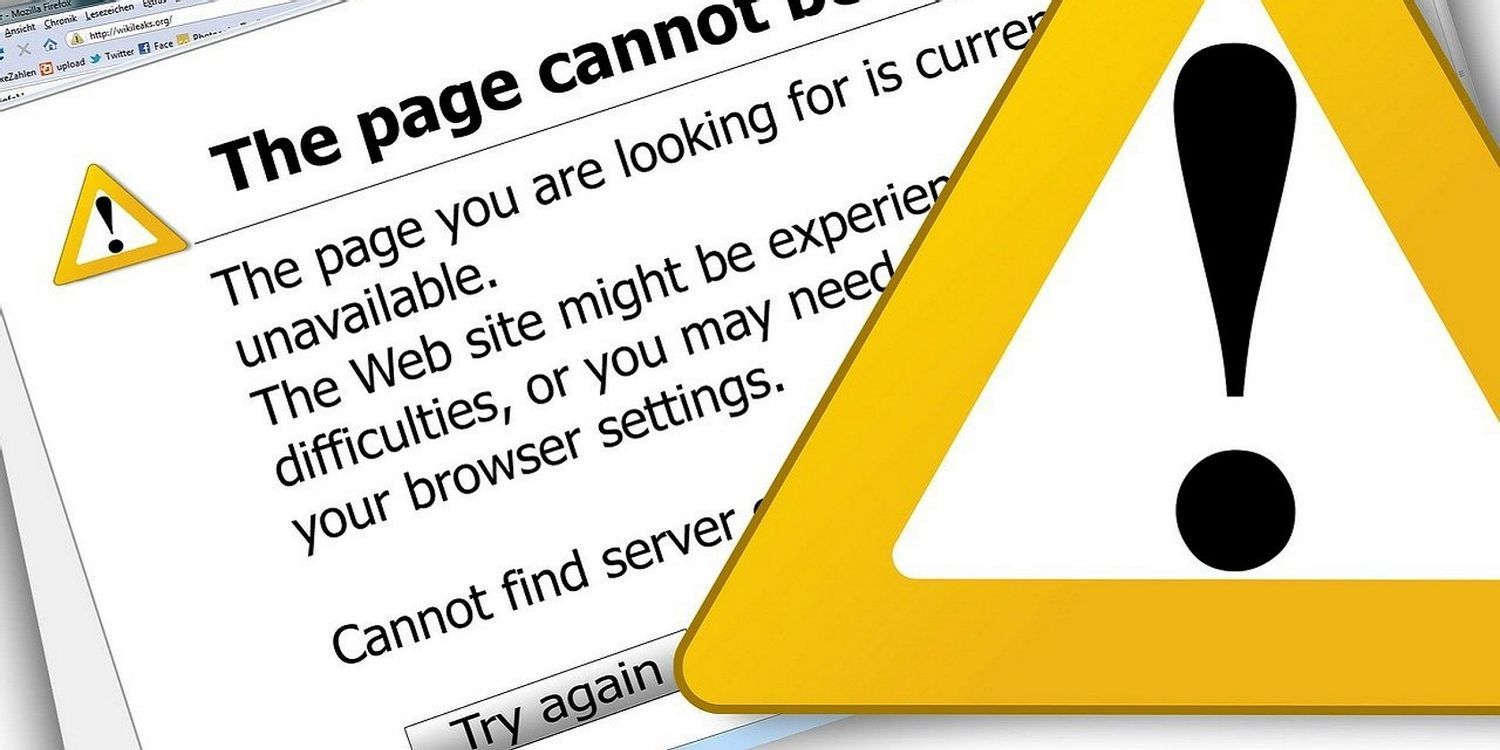
1.检查您的互联网速度和连接
您需要稳定的互联网连接来下载文件。因此,您应该首先确保您的互联网连接是活跃且稳定的。
要开始使用,请使用可靠的速度测试工具测试您的 Wi-Fi 速度。如果您的网速还可以,那么您可以考虑重置路由器并刷新连接。
2.修改您的防病毒设置
此 Chrome 下载网络错误很可能是由您计算机的防病毒程序引起的。这是因为大多数防病毒程序都包含流量监控功能,例如 HTTPS 扫描。这些功能有助于保护您的 PC 免受隐藏在安全和加密网站后面的恶意软件的侵害。
然而,这些功能有时会因为阻止所有下载而变得过火——即使它们没有害处。因此,禁用 HTTPS 扫描或暂时禁用您的防病毒程序可能会有所帮助。但是,请记住在完成下载后重新启用 HTTPS 扫描或防病毒程序。
3.尝试隐身模式
Chrome 插件或扩展程序有助于改善您的浏览体验。但是,损坏或过时的扩展程序可能会限制 Chrome 的功能。在某些情况下,扩展程序可能会突然与您正在使用的 Chrome 版本不兼容。
要检查扩展是否导致此错误,请启用隐身模式。这将禁用所有第三方扩展并允许您私下浏览。从那里,重试下载并检查“在 chrome 中下载失败 - 网络错误”问题是否仍然存在。
如果这解决了您的问题,那么很可能是您的扩展程序之一导致了此错误。解决此问题的一个好方法是禁用所有扩展,然后重新启用它们——一次一个。这将帮助您识别有问题的扩展名。
4. 重置 Chrome 或尝试其他浏览器
要解决 Chrome 网络故障错误,您可能需要重置 Chrome 并将其恢复为默认设置。这将禁用所有第三方扩展并删除您的缓存和 cookie。幸运的是,这不会影响您的浏览历史记录、保存的密码和书签。
现在,您可以通过以下方式重置 Google Chrome:
1、单击屏幕右上角的菜单按钮(三个垂直点),然后选择设置。
2、在下一个窗口中选择“高级”下拉菜单。
3、接下来,选择重置和清理选项。
4、选择将设置恢复为其原始默认值选项。
5、最后,单击下一个屏幕上的重置设置按钮。
如果这不能解决您的问题,您可以尝试使用其他网络浏览器下载文件。
5. 更新您的网络驱动程序
在 Windows PC 上下载文件时,您是否遇到了 Chrome 网络失败错误?也许问题在于 Windows 网络驱动程序。
网络驱动程序控制您的 Windows PC 和给定网络之间的接口。但是,如果您运行的是过时或损坏的网络驱动程序,这可能会导致各种网络连接问题。
因此,更新您的网络驱动程序可以解决 Chrome 上的“下载不断失败网络错误”。
1、要开始使用,请在 Windows 开始菜单中键入设备管理器,然后在出现时选择设备管理器。
2、选择网络适配器选项。
3、右键单击 PC 的网络驱动程序并选择更新驱动程序。
4、在下一个窗口中,选择自动搜索更新的驱动程序软件。最后,按照屏幕上的说明完成该过程。
6、配置 Windows 附件管理器设置
Windows 附件管理器有助于保护您的计算机免受您通过电子邮件下载或接收的不安全文件的侵害。如果它认为文件不安全,则会阻止您下载它。
因此,此 Windows 工具可能是您在 Chrome 上遇到“下载失败错误”的原因。在这种情况下,您需要配置 Windows 附件管理器设置来解决问题。
1、要开始使用,请按Win + R打开“运行命令”对话框。
2、输入inetcpl.cpl并按Enter。
3、导航到Internet 属性窗口上的安全选项卡。
4、单击自定义级别按钮。
5、在“安全设置”窗口中,向下滚动并找到“下载”选项。从那里,检查文件下载选项下的启用按钮。
6、进一步向下滚动并找到杂项选项。接下来,检查启动应用程序和不安全文件选项下的提示(推荐)选项。单击“确定”继续。
7、接下来,单击“应用” ,然后单击“ Internet 属性”窗口中的“确定”。最后,重新启动 PC 以应用更改。
下载失败 - 网络错误”已解决
Chrome 容易出现影响下载文件等功能的几个问题。正如我们所指出的,此错误也可能源于您的计算机。希望您能够使用我们提供的提示解决此问题。
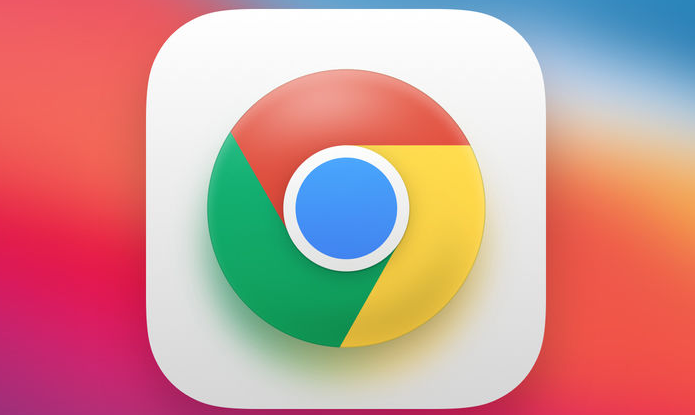
google Chrome浏览器下载任务批量操作方法
google Chrome浏览器提供批量操作功能,简化下载任务管理流程。本文分享批量操作技巧及实操指南,提升管理效率。
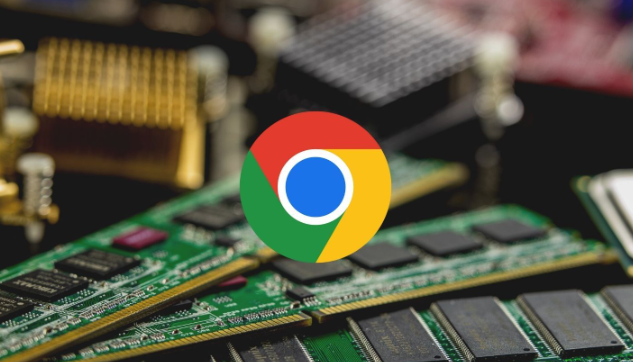
Chrome浏览器下载安装包损坏如何修复
Chrome浏览器下载安装包损坏,常见于下载中断或权限不足,通过重新获取官方资源并进行完整性校验,可快速恢复正常安装流程。
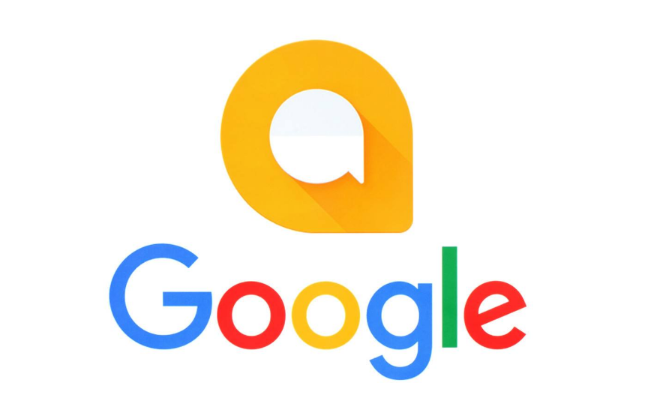
google浏览器兼容老旧网页的设置技巧合集
汇总google浏览器兼容老旧网页的设置技巧,帮助开发者解决老旧网页兼容性问题,确保在现代浏览器中顺利展示。

google浏览器下载安装文件缺失是否可以手动补齐
google浏览器下载安装时缺少文件,是否可以手动补充?本文介绍补齐缺失文件的方法与注意事项。
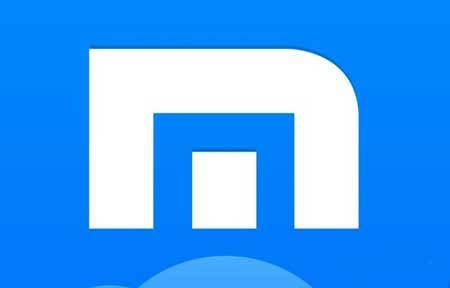
傲游浏览器有哪些新增功能
傲游浏览器是一款占用系统资源较少、支持多平台、功能丰富的网页浏览器。傲游,为全球用户带来的将不仅仅只是一款多功能的浏览器,更多的是一种全新的浏览体验。傲游浏览器还支持多语言,用户可根据自己需求在菜单中随时随地切换自己想要的语言。
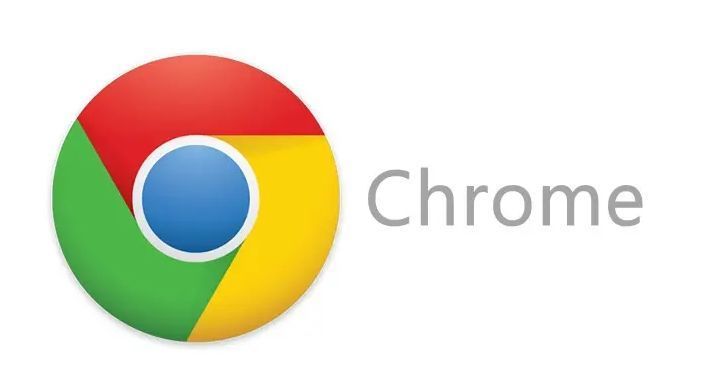
Chrome浏览器如何阻止恶意网站
Chrome浏览器自带多种安全功能,可有效阻止恶意网站,防止用户遭受钓鱼攻击、恶意软件感染等安全威胁。本文详细介绍了如何通过谷歌浏览器官网提供的安全设置、扩展程序及DNS保护等方式,提升上网安全性。

谷歌浏览器如何同步多设备的扩展程序
谷歌浏览器的扩展程序同步功能不仅大大简化了多设备操作流程,还为用户带来了高效、安全、便捷的浏览体验,避免了更多繁琐操作。

如何在 Fedora 上安装 Google Chrome 浏览器?
Fedora的默认网络浏览器是Firefox。虽然它是一个优秀的网络浏览器,但你可能更喜欢流行的谷歌Chrome浏览器。

如何更改Google浏览器下载地址?
如何更改Google浏览器下载地址?谷歌浏览器Google Chrome完全免费,跨平台支持 Windows、Mac 和 Linux 桌面系统。

怎么为谷歌浏览器书签创建桌面快捷方式
怎么为谷歌浏览器书签创建桌面快捷方式?不清楚如何设置的小伙伴可以看看下面这篇谷歌浏览器书签创建桌面快捷方式图文教程。

如何在 Flathub 上安装谷歌浏览器?
Google Chrome 是成千上万 Linux 用户的首选浏览器。您现在可以从 Flathub 安装 Chrome 的 Flatpak 包。

如何设置谷歌浏览器下载的保存路径
本篇文章中小编给大家带来谷歌浏览器自定义下载保存路径的操作方法,感兴趣的朋友快来看看了解一下吧。

手机版谷歌浏览器怎么设置中文
手机版谷歌浏览器怎么设置中文?接下来就让小编给大家带来手机版谷歌浏览器中文设置步骤一览,感兴趣的朋友千万不要错过了。

如何使用Chrome 操作?
想通过 Chrome 的地址栏更快地采取行动吗?了解有关 Chrome 操作的所有信息。

Chrome浏览器访问https提示“您的连接不是私密连接”怎么办
Chrome浏览器访问https提示“您的连接不是私密连接”该如何解决,快来学习解决方法!
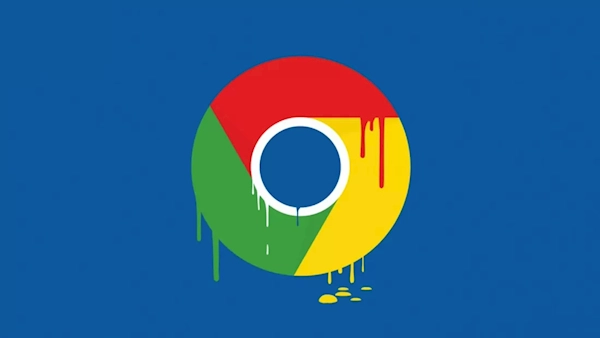
谷歌浏览器如何开启开发者模式?
有很多用户在使用浏览器时会想要使用开发者模式,有很多浏览器其实都有类似的功能。

如何阻止谷歌浏览器无响应?
使用 Google Chrome 时,您的浏览器可能会由于某些原因变得无响应。这种情况可能会令人沮丧,尤其是当您正在做一些重要的事情时。本文提供了一些提示,您可以使用这些提示来阻止您的 Google Chrome 浏览器无响应。
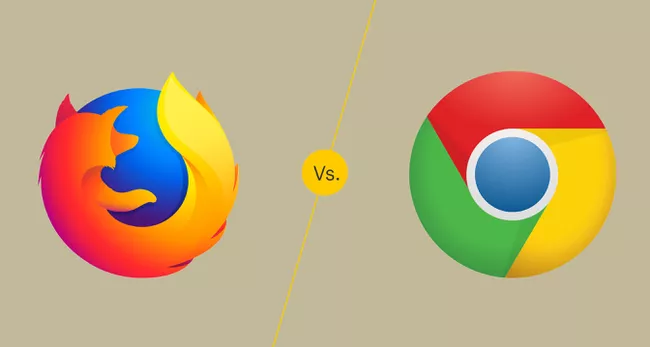
火狐vs谷歌Chrome:哪个浏览器更好?
两个最流行的桌面浏览器,谷歌Chrome和Mozilla Firefox,已经竞争多年。但是,随着Mozilla Quantum浏览器引擎的发布,Mozilla终于废黜了Chrome吗?我们研究了Chrome和Firefox,以帮助您决定哪种浏览器最适合您的需求。





